今回もver4.16.0.0で複数追加された機能の一つである「セリフの続きをAIに考えてもらう機能」について解説していきます。
ver4.16.0.0の追加機能
ver4.13.0.0はかなり大幅なアップデートが行われました。
そこで追加された機能は多数あり、小さいものから大きいものまであります。
その中で使えそうな機能の解説をしていきます。
アップデート内容はページ下部にまとめています。
「AIテキスト生成」
「AIテキスト生成」は今回新たに追加された機能の一つでその名の通り今までのボイスアイテムから次のセリフを自動で考えてくれるものとなります。
CHAT GPTやBing AIといったAIを使用した文章生成の技術を使ったものと思われます。
(今回はCHATGPTを使用しての解説となります。)
APIキー設定(CHATGPT)
CHATGPTの制作会社であるOPENAIのAPI取得ページへ行き、APIキーを取得して「APIキー」へ入力します。
テキスト生成ボタンを表示
セリフを自動生成してくれるボタンを表示非表示の設定を行います。
「参考にするセリフ数」
「参考にするセリフ数」は今までのセリフから次のセリフを自動生成するために参考にするセリフの数です。
(「セリフを生成するときに参考にする台詞の数。この数を大きくするほどAIに動画の文脈が伝わり、より良いセリフが生成されます。ただし、数字を大きくすればするほどAPI使用料金が嵩みます。」という注意書きが表示されます。
なお、公式に以下のヘルプがあります。

「モデル」
「モデル」は設定したCHATGPTのバージョンを指しているものと思われます。
あまり違いが分からなかったのでデフォルトの「gpt-3.5-turbo」のみ解説していきます。
「temperature」
「temperature」は今までのセリフから次のセリフを自動生成する時により関連性の高い話題にするかどうかといった機能らしいです。
「TOP P」
「TOP P」は今までのセリフから次のセリフを生成する時に過去のセリフから近い位置をどれだけ参考とするかの割合を決める機能らしいです。
「Frequency penalty」
「Frequency penalty」は同じフレーズや単語を高頻度で使用するかしないかの設定を行うものとなります。
「Presence penalty」
「Presence penalty」は「Frequency penalty」と似ていますが若干違うようです。
「Frequency penalty」はフレーズの使用頻度を抑制するものに対して「Presence penalty」は特定のフレーズそのものの表示回数を抑制するものだそうです。
自分で書いていてもいまいち違いが分かりません。
「AIテキスト生成」の機能を使おう
1-1.今回はAIテキスト生成の必要な初期設定について解説してきます。
今回は以下のセリフを入力済みです。
「こんにちは霊夢です。」
「ゆっくりしていってね。」
「この動画はYMM4で作られています。」
「今回は○○について解説していきます」
6.「temperatureの機能は」
7.「Top Pの機能は」
8.「Frequency penalty の機能は」
9.「Presence penalty の機能は」
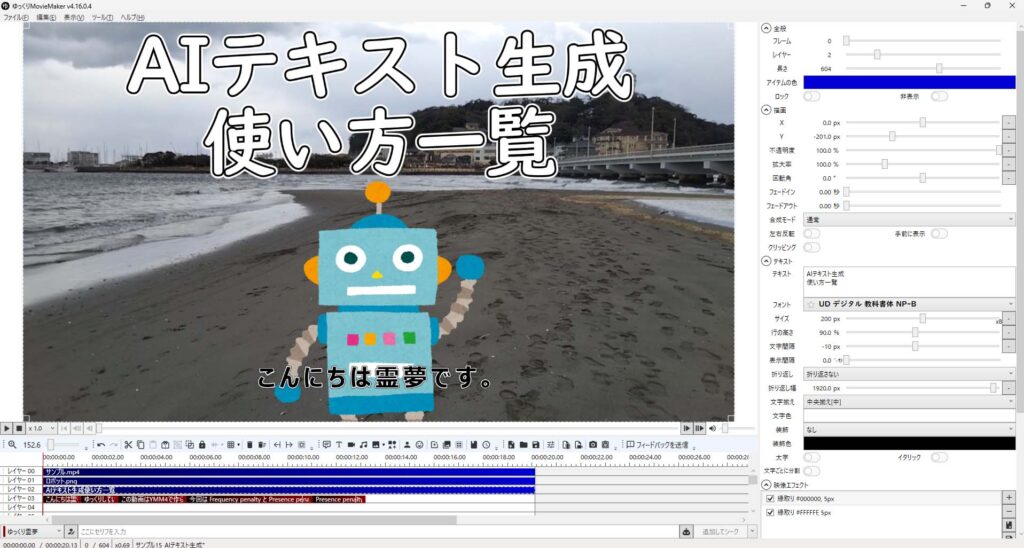
1-2.「セリフ自動生成」は「設定」の「AIテキスト生成」から設定できます。
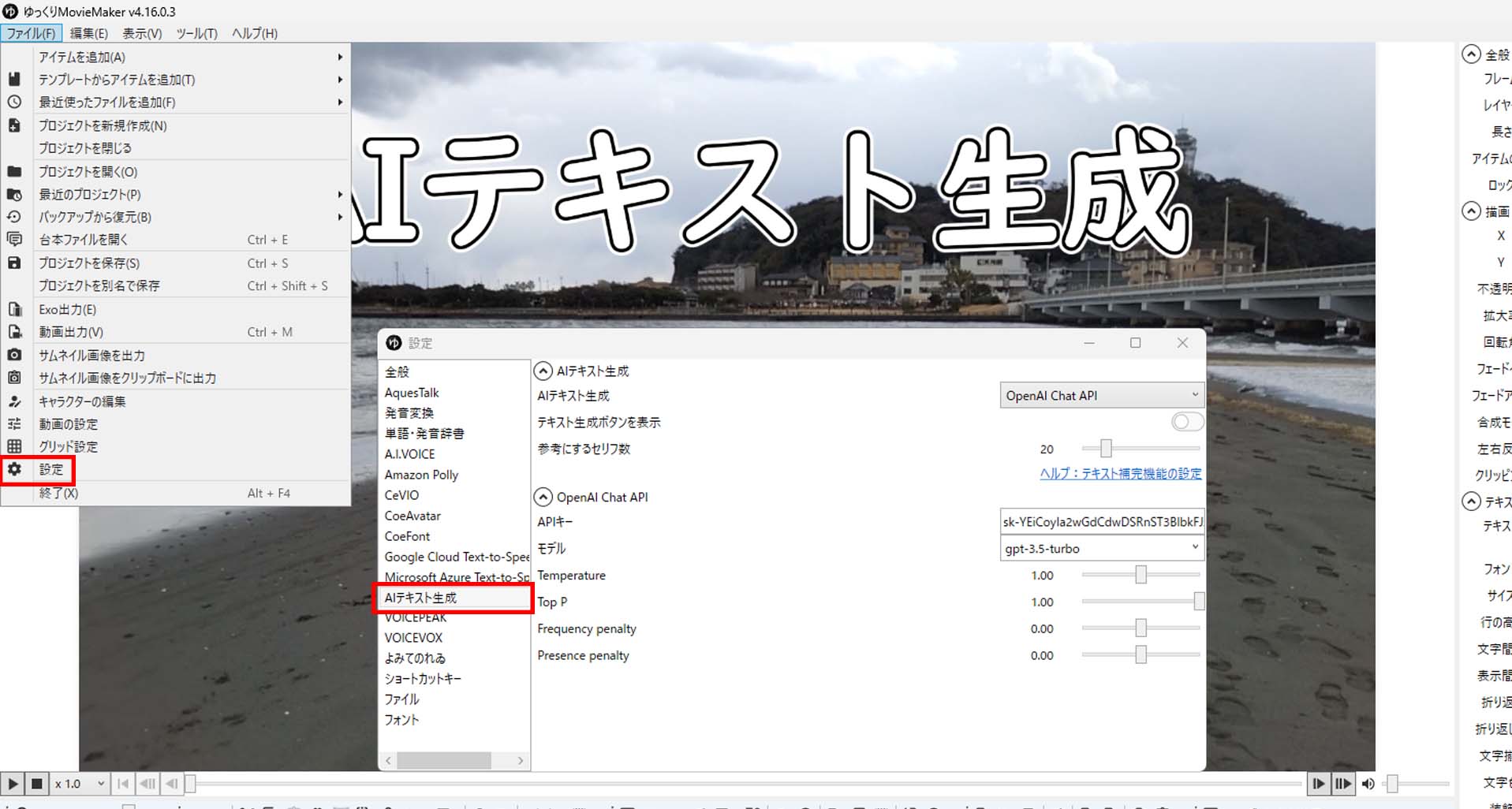
APIキー設定(CHATGPT)
2-1.以下のページの「Build your application」メニューから「Create new secret key」を押下して新しいAPIキーを作成します。
(写真はすでに取得済みの状態です)
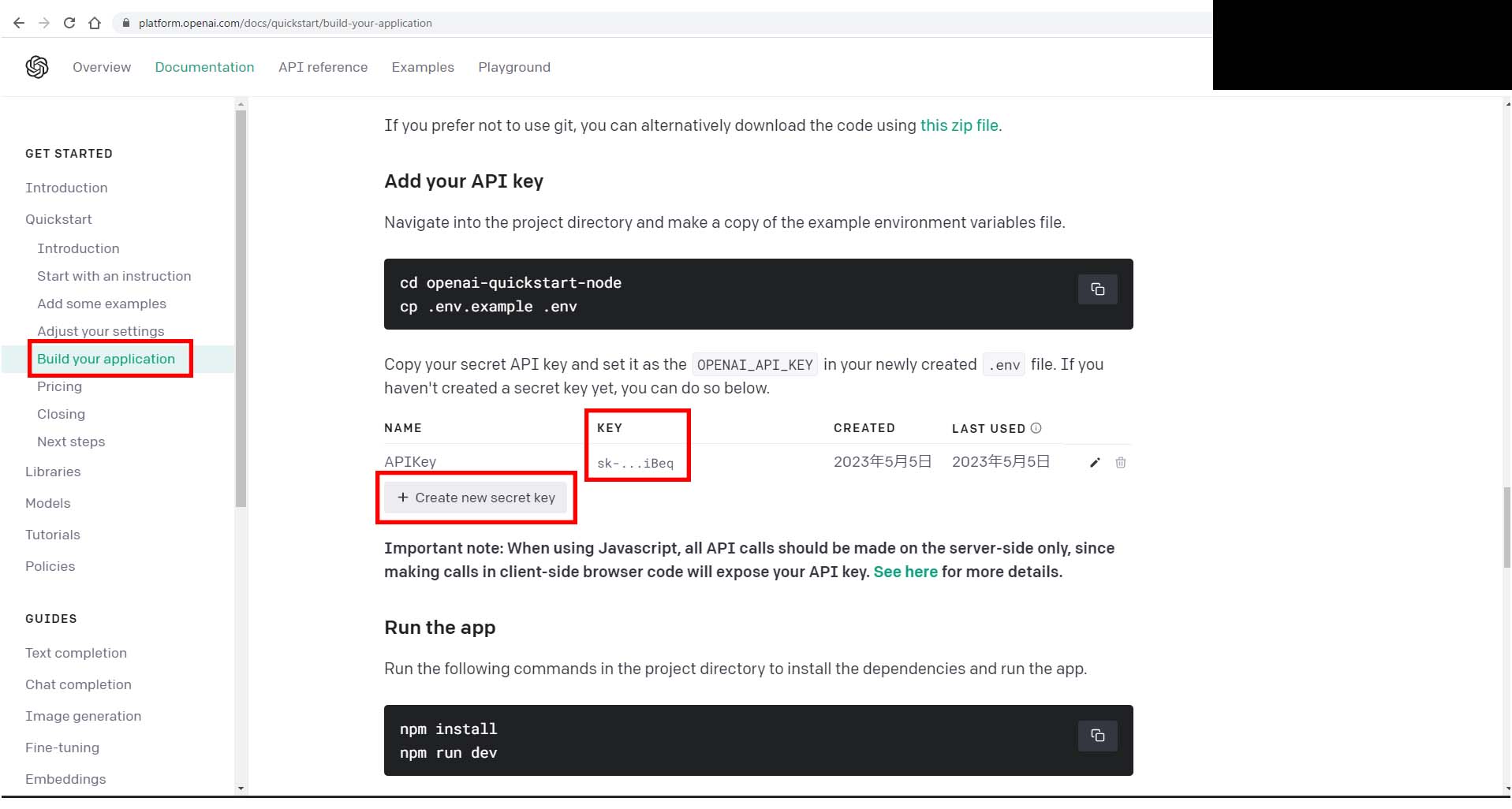
2-2.APIキーを取得したらYMM4の「AIテキスト生成」メニューの「APIキー」に取得してきたAPIキーを入力します。
(写真は既に入力済みの状態です)
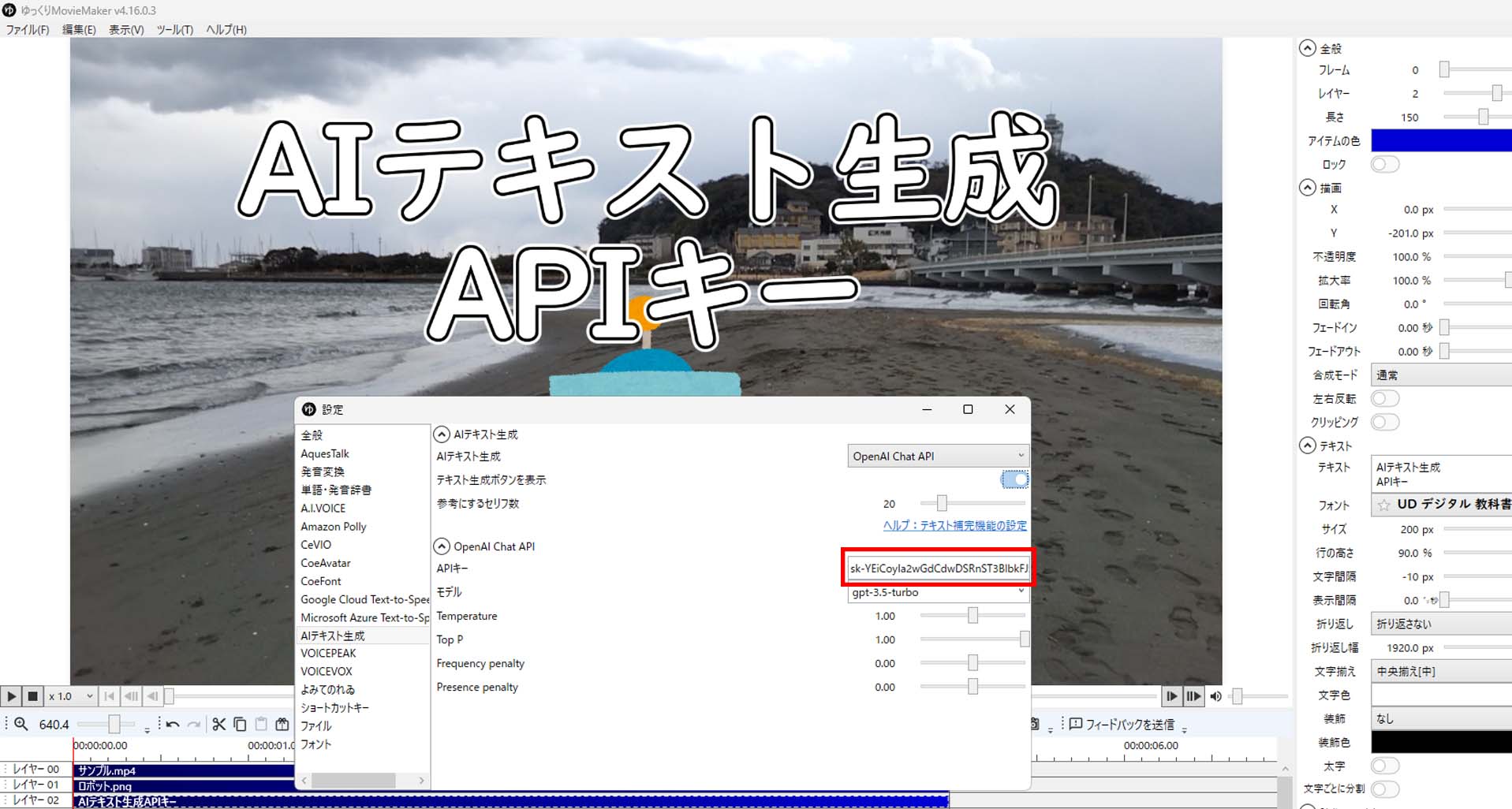
テキスト生成ボタンを表示
3-1.「テキスト生成ボタンを表示」をONにすると画面最下部の中央右辺りにボタンにロボットボタンが表示されます。
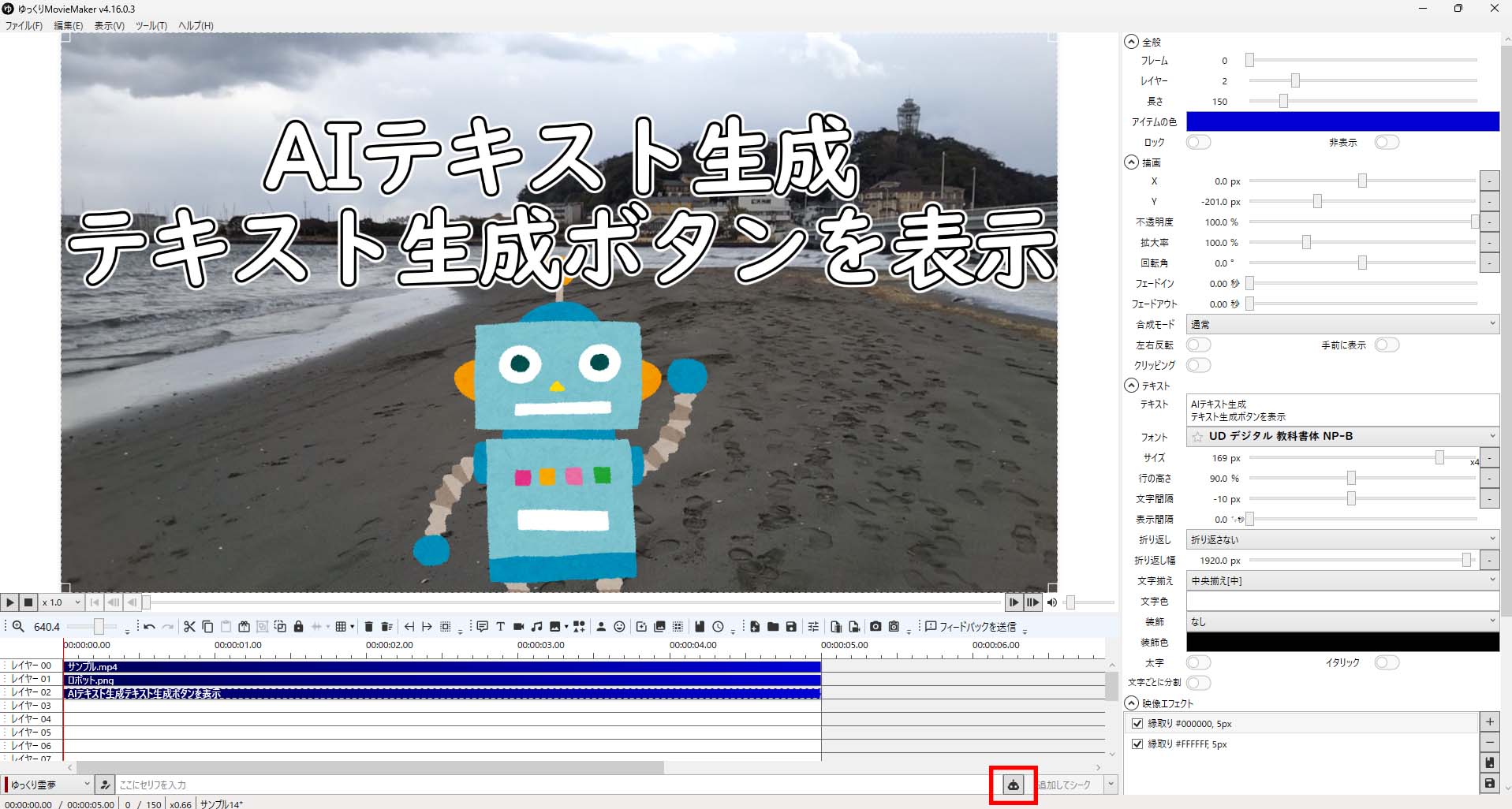

参考にするセリフ数
4-1.「参考にするセリフ数」はその名の通り過去に生成したセリフから次のセリフを考えるために何個前までを参考にするかというものになります。
(今回はデフォルトの「20」でセリフ生成しています。)
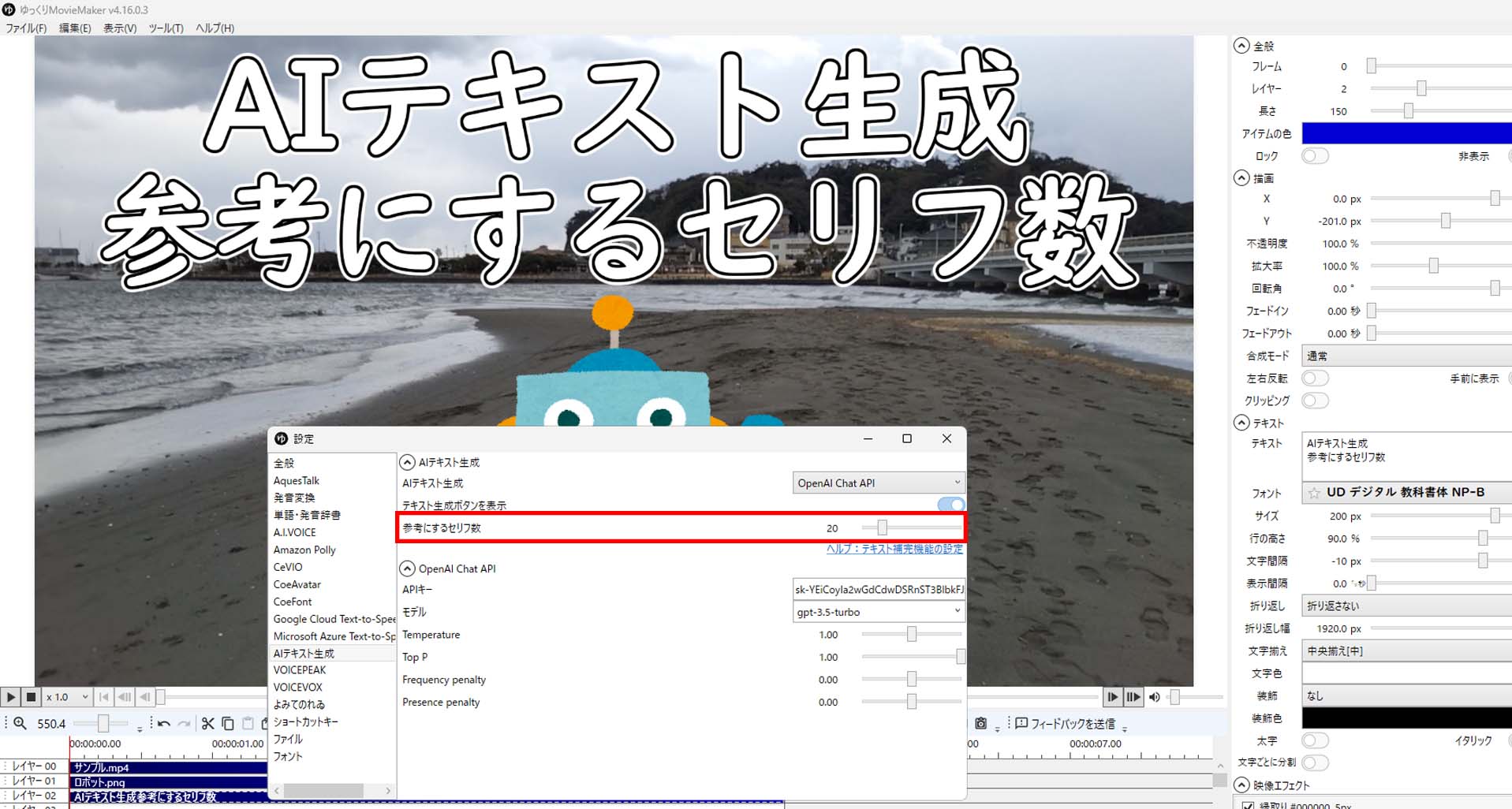

モデル
5-1.「モデル」は使用するCHATGPTのバージョンを設定する機能となります。しかし自動生成は都度行われるので変更したとしてもあまり違いは分かりません。

temperature
6-1-1.「temperature」は今までのセリフから次のセリフを自動生成する時により関連性の高い話題にするかどうかといった機能らしく値を「0.10」にすると次のセリフが生成されました。
「生成される文章の多様性を調整することができます。」
(デフォルト値は「「1」で「0.10 ~ 2.00」の値で生成することができます。他の値もデフォルト値です。)
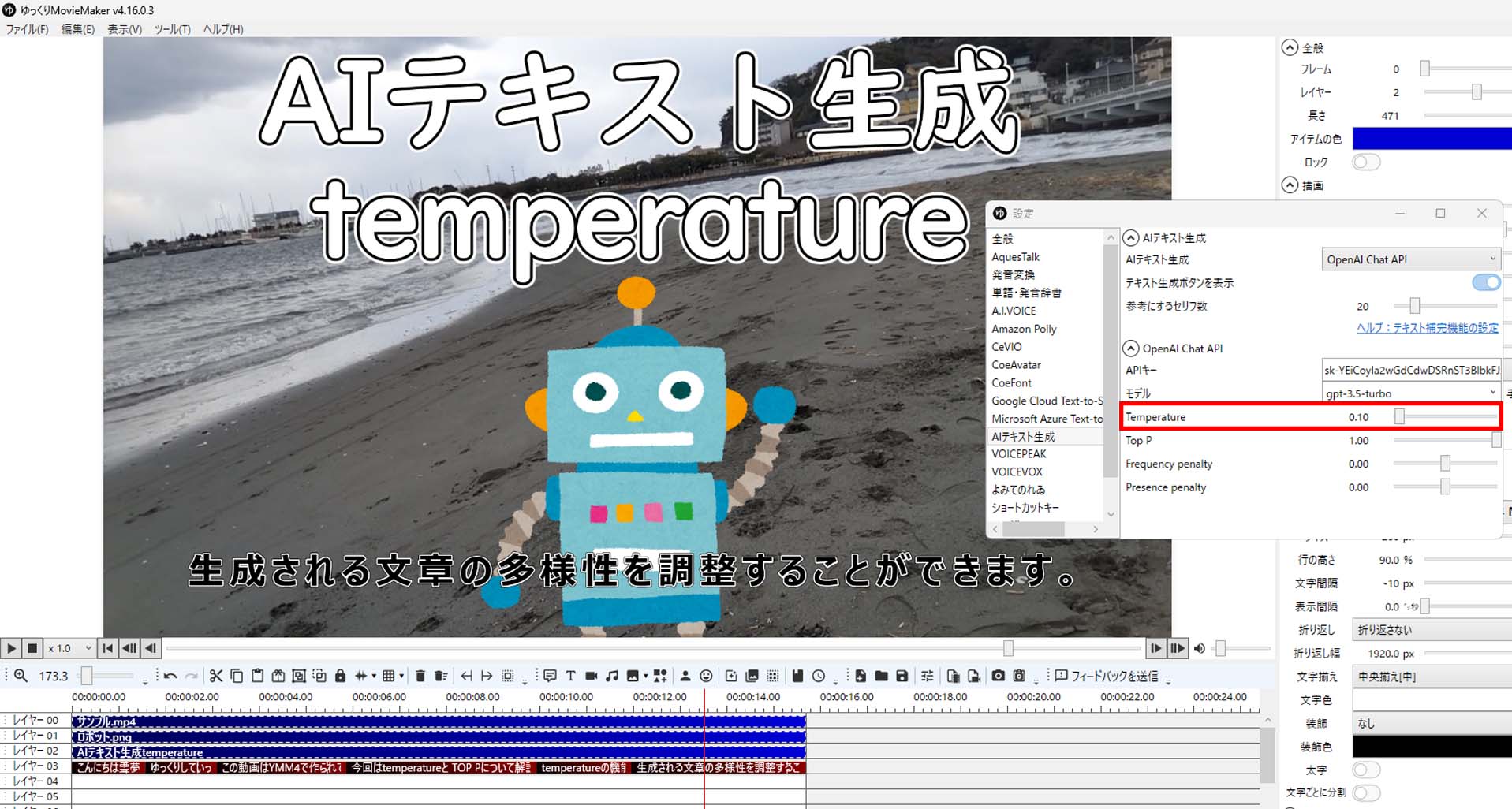
6-1-2.「temperature」の値を「2.00」にすると次のセリフが生成されました。
「間を補整するものです。」
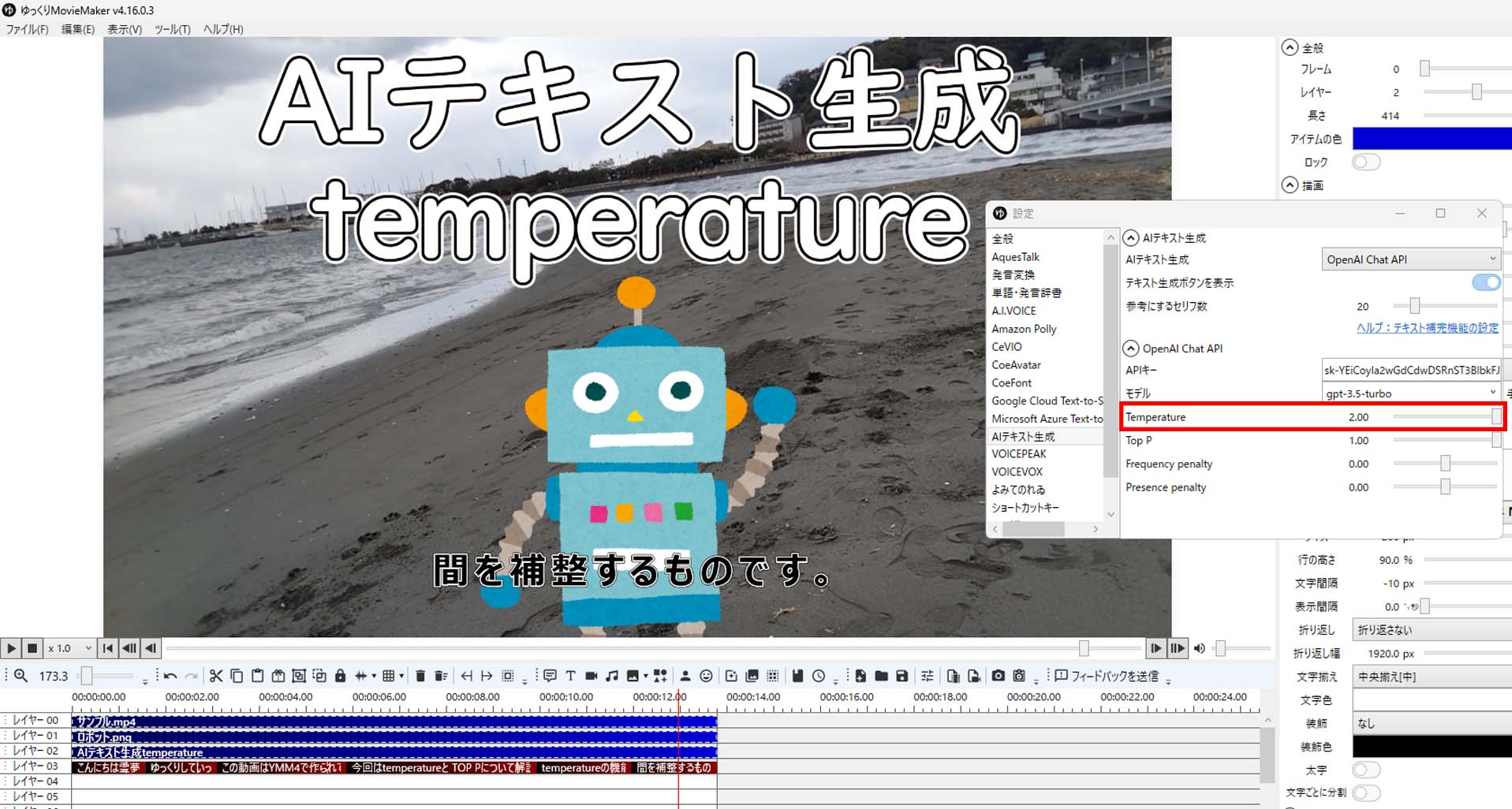
上記の通り「0.10」だと前からの関係性のある文章が作成されましたが、「2.00」にしたらいまいちよく分からない文章となってしまいました。
Top P
7-1-1.「Top P」は今までのセリフから次のセリフを生成する時に過去のセリフから近い位置をどれだけ参考とするからしく「0.0」に設定すると次のセリフが生成されました。
「文章生成時に、最も確率の高い単語を選択することです。」
(デフォルト値は「「1.0」で「0.0 ~ 1.0」の値で生成することができます。他の値もデフォルト値です。)
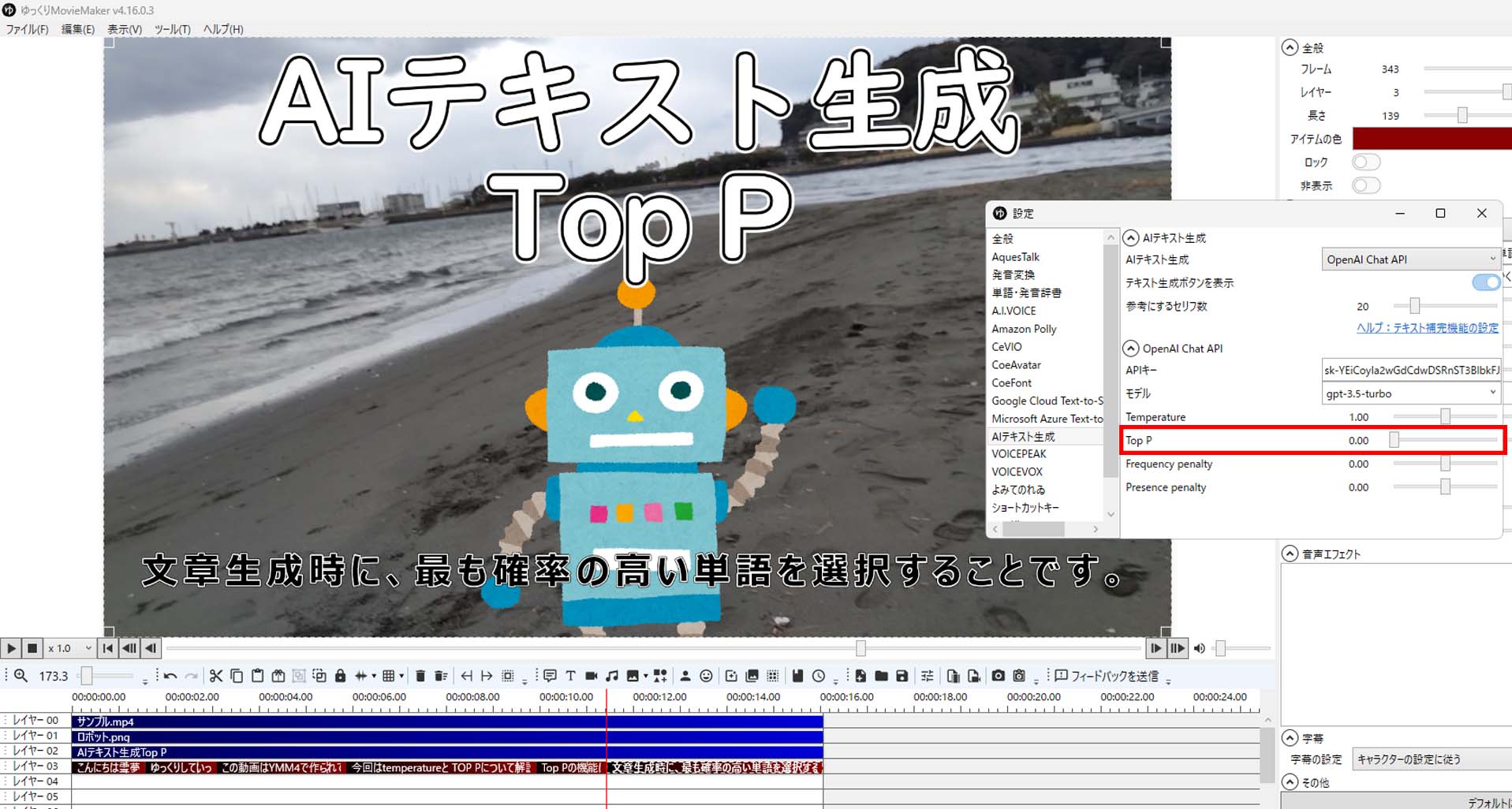
7-1-2.「Top P」の値を「1.0」にすると次のセリフが生成されました。
「え?何かしゃべった?そんなことないですよね、
私のチャンネルは全てパーフェクトですから。
では、Temperatureについて説明しますね。
Temperatureは、生成された文章に「温度」の要素を加えることで、
よりランダムな文章を生成することができます。
例えば、温度を高くすると、より変わった言い回しが生み出されます。
ただし、文章の品質は低下することがありますので、
適度に調整することが重要です。
次に、TOP Pについてですが、
これは生成された文章の「確率分布」をコントロールする機能です。
つまり、TOP Pを低くすると、
よりランダムな情報が加味され、高くするとより一般的な情報となります。
どちらかの機能を強くすると、
文章の長さなどが大幅に変化することもあるので、
細かく調整することが大切です。
以上、TemperatureとTOP Pについて説明しました。
おっと、時間が来ちゃいましたね。また次の動画でお会いしましょう。
ゆっくりしていってね。」
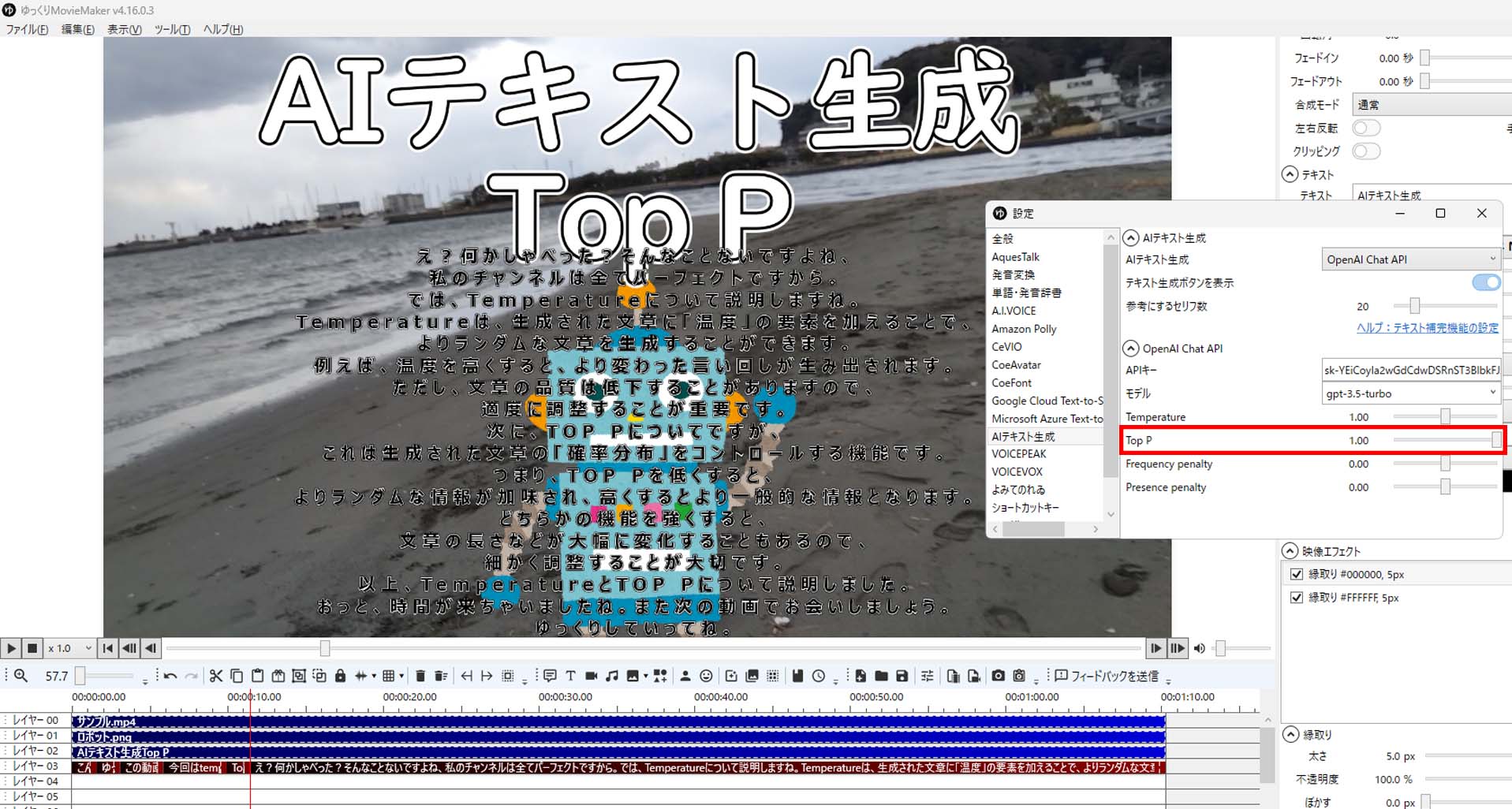
上記の通り「0.10」だと前からの関係性のある文章が作成されましたが、「1.00」にしたら過去のほぼ全ての文章を参考にしていました。
Frequency penalty
8-1-1.「Frequency penalty」は同じフレーズや単語を高頻度で使用するかしないかの設定をする機能らしく値を「-2.00」にすると次のセリフが生成されました。
「ゆっくり霊夢: ええと、すみません、少し言葉が詰まりました。」
(デフォルト値は「「0」で「-2.00 ~ 2.00」の値で生成することができます。他の値もデフォルト値です。)

8-1-2.「Frequency penalty」の値を「2.00」にすると次のセリフが生成されました。
「ゆっくり霊夢: あれ?何かおかしいですね。すみません、先程の発言に誤りがありました。」
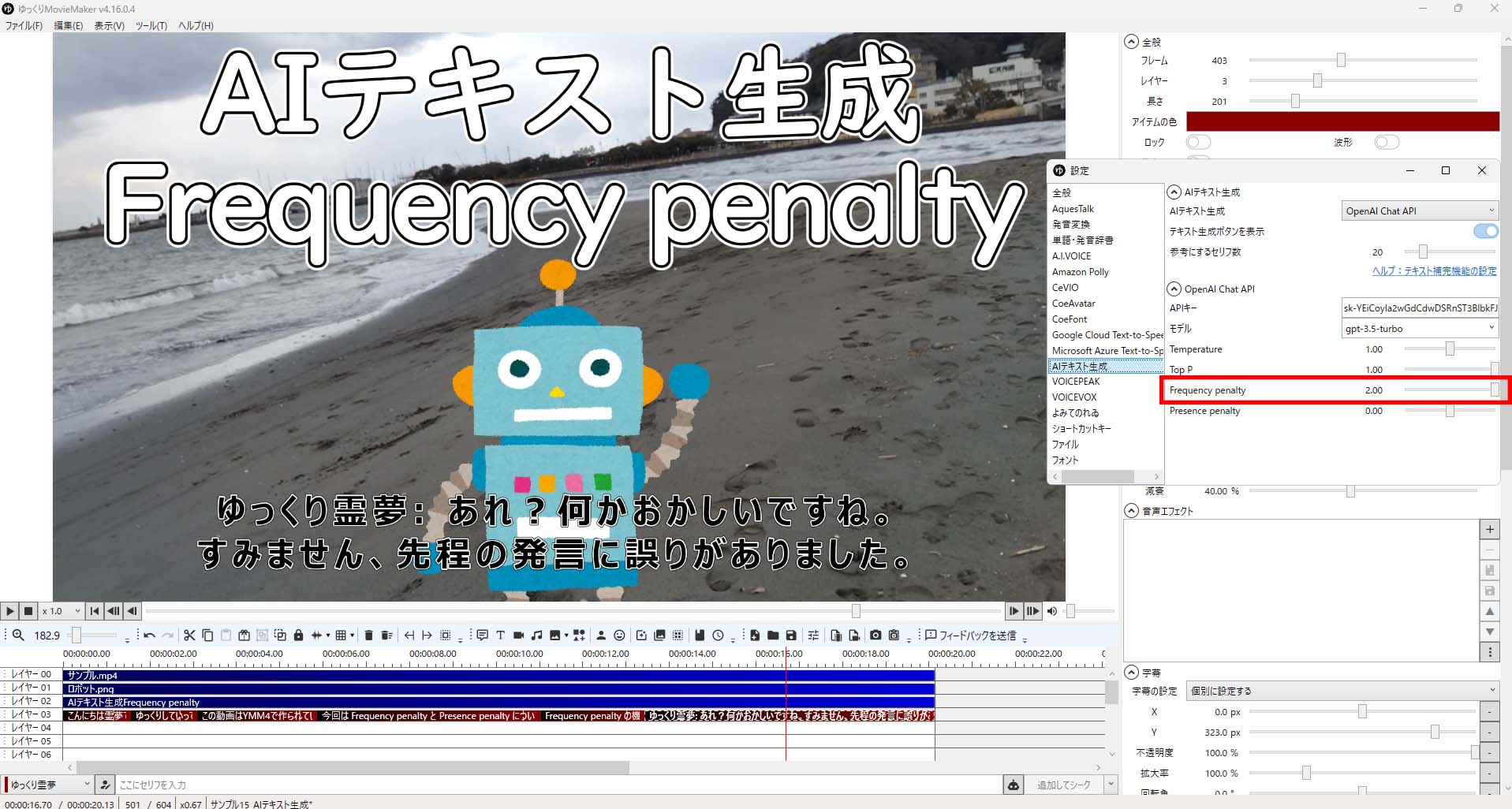
上記の通り過去の文章が少ないとあまり効果を発揮しない模様です。
今回はここまで。
次回は「テキストの幅が一定以上になったら自動的に折り返し(改行)」について解説していきます。
ver4.16.0.0のアップデート内容(引用)
■2023/05/01 v4.16.0.0
追加
- Enterキーで改行できるようにした(テキスト欄を右クリック → 改行モード → Enterキーで改行)
- 動画の出力中はスリープを抑制するようにした
- エフェクト欄の右クリックメニューに「テンプレートとして保存」「削除」を追加
- 「最近使ったファイル」「最近のプロジェクト」「テンプレート」メニューでDeleteキーを押して項目を削除できるようにした
- 「連番PNG+WAV出力」を実装(ファイル(F) → 動画出力(V) → 全般 → 動画出力 → 連番PNG + WAV出力)
- 「その他のファイルのみ」を実装(ファイル(F) → 動画出力(V) → 全般 → 動画出力 → その他のファイルのみ)
- 連番PNGの読み込みに対応(動画アイテムのファイル選択ダイアログで「動画ファイル(.mp4;.avi;…)」を「すべてのファイル(.;)」を変更し、連番PNGを選択)
- ボイスアイテムを元にテキストアイテムを作成できるようにした(ボイスアイテムを右クリック → ボイスアイテムの字幕をテキストアイテムとして分離)
- ボイスアイテムを元に表情アイテムを作成できるようにした(ボイスアイテムを右クリック → ボイスアイテムの表情を元に表情アイテムを作成)
- キャラクターごとに切り替えようショートカットキーを設定できるようになった
- セリフの続きをAIに考えてもらえるようになった
- ファイル(F) → 設定 → AIテキスト生成 → テキスト生成ボタンを表示 を有効化
- OpenAI Chat API → APIキー に、OpenAIのAPIキーを入力
- タイムライン下部の「ここにセリフを入力」欄右側のロボットボタンをクリック
- テキストの幅が一定以上になったら自動的に折り返し(改行)できるようにした(テキスト → 折り返し で単語単位で折り返し。テキスト → 折り返し幅 で折り返しを始める幅を指定)
- 韓国語に対応(翻訳率50%程度。設定 → 全般 → 全体 → 言語 → 翻訳に参加 から翻訳に参加できます)
- セピアエフェクトのかかり具合を変更できるようにした
- セピアエフェクトの各項目をアニメーションできるようにした
修正- テキストのBaselineが0.8に固定されている問題を修正
- テキスト欄にフォントや色が適用されないことがある問題を修正
- 動画出力時、音量の最大化が有効かつ音割れ対策がオフの場合、音量が小さくなることがある問題を修正



コメント